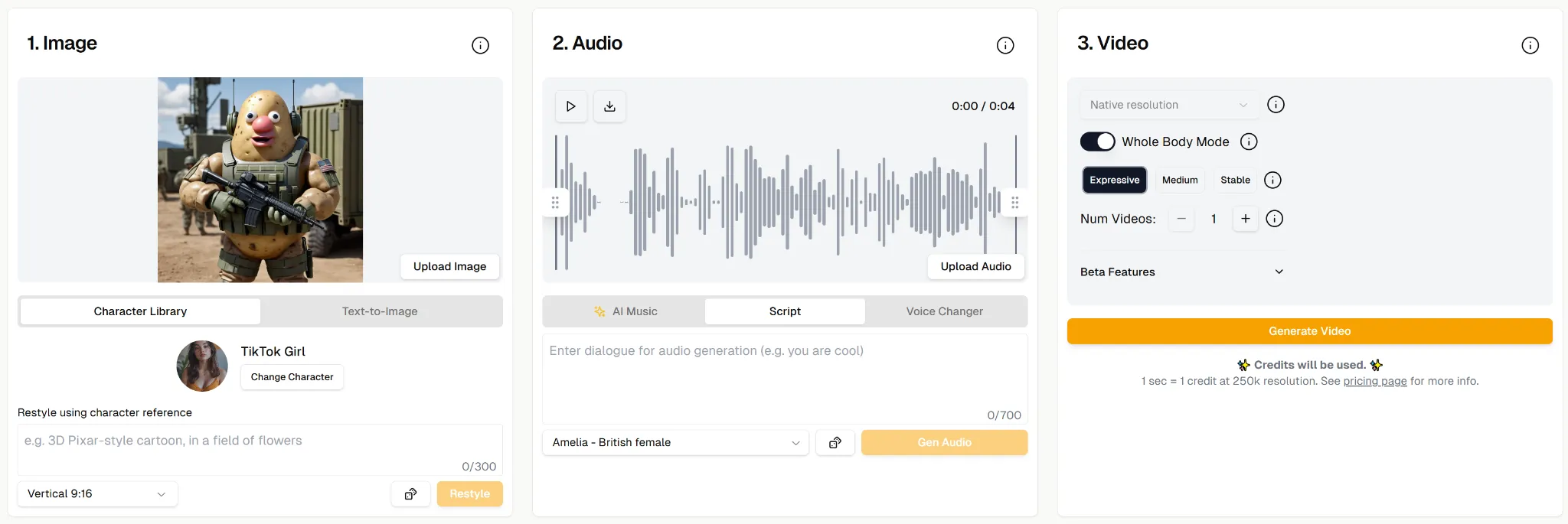通过 ChatGPT 为语音添加对讲机效果 - 现成提示和指南
12-10-2025 ,
12-10-2025
简介
本指南将向您展示如何使用 ChatGPT 和 SpeechGen 服务为任何语音创建对讲机效果。这对于创建风格化的画外音、视频和动画非常有用。
步骤 1:生成语音
访问 SpeechGen 的 逼真文本转语音转换器 。如果您是新用户,可能需要注册一个账户。选择语音 :浏览可用的语音——有大量不同语言和口音的选项。选择一个符合您风格的。输入文本 :输入或粘贴您想要转换为语音的文本。对于对讲机效果,简短而干脆的短语效果最好(例如“收到!”或“通话完毕!”)。点击生成 :点击“生成”按钮。很快,您的音频文件将在几秒钟内准备好。试听 :下载文件并快速试听。听起来不错吗?如果不是,请调整文本或语音并重新生成。
原始合成语音
步骤 2:应用对讲机效果
在 ChatGPT 中使用以下提示处理音频文件。重要提示 :仅使用 GPT-4o 模型——只有此模型支持文件上传并与此提示配合使用!
上传音频:使用 ChatGPT 的文件上传功能发送您用 SpeechGen 制作的音频文件。
使用提示 :您需要一个特定的提示来告诉 ChatGPT 应用对讲机效果。您提到它在描述中,所以从那里获取它:
Apply the effect to audio: Amplify audio by +20dB, apply hard clipping at -6dB threshold, low-pass filter at 6000Hz, high-pass filter at 2000Hz, apply stereo imbalance gain adjustment (-10dB left, +15dB right), export as MP3.
处理后的对讲机效果音频
步骤 3:创建一个会说话的土豆
接下来,前往 Lemonslice Studio 并上传角色图片。
将生成的音频上传到音频 部分。
选择动画风格和角色。
调整表情和帧数。
点击生成视频 并下载最终视频。
过程截图:
最后一步
现在我们有了对讲机效果和会说话的土豆动画,我们可以将它们组合成一个视频!
🔥 完成!现在您的土豆说话就像对讲机操作员一样!
最终动画视频:
步骤 4:尽情享受!
尝试 :使用 SpeechGen 生成新的音频(也许是一些有趣的东西,比如“救命,我是一个土豆!”),然后用对讲机提示通过 ChatGPT 运行它。
分享乐趣 :向朋友或在线展示您的作品。一个会说话的、带有对讲机声音的土豆?那简直是太棒了。
就是这样!通过 SpeechGen 和 ChatGPT,您只需几个步骤就可以将任何文本转换为语音,并赋予它对讲机效果。首先,使用 SpeechGen 生成您的音频——选择一个语音,点击生成,很快,它就准备好了。然后,使用正确的提示(从描述中获取)将其上传到 ChatGPT,您就完成了。它快速、有趣,并开启了无限的创意可能性。
别忘了从描述链接中获取提示和那个会说话的土豆指南。无论您是制作严肃的音频项目还是只是玩玩,这个技巧都非常实用。现在就去尽情创作吧——通话完毕!